Hur man zoomar ut på datorskärmen
Hur man zoomar ut på datorskärmen: (How to Zoom out on Computer Screen: ) Om du står inför det här problemet där din datorskärm(Computer) zoomas in, dvs. skrivbordsikoner ser stora ut och även när du surfar på internet verkar allt vara stort då är du på rätt plats som vi kommer att se idag hur man åtgärdar problemet. Det finns ingen speciell orsak till detta fel eftersom det helt enkelt kan orsakas av att du ändrar skärmupplösningen eller av misstag kan du ha zoomat in.
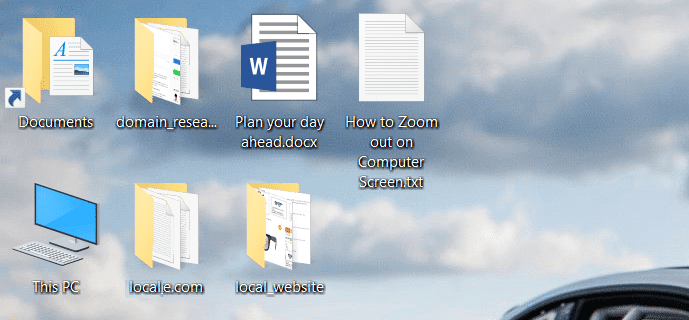
Nu kan det här problemet enkelt åtgärdas genom att helt enkelt zooma ut eller prova olika korrigeringar som anges i den här guiden. Problemet är helt enkelt att användare inte känner till den här funktionen men oroa dig inte, nu skulle du veta det. Så utan att slösa någon tid låt oss se hur man zoomar ut på datorskärmen(Computer Screen) med hjälp av guiden nedan.
Hur man zoomar ut på datorskärmen
Se till att skapa en återställningspunkt(create a restore point) ifall något går fel.
Metod 1: Justera storleken på skrivbordsikonerna(Method 1: Adjust the size of your desktop icons)
Håll ned Ctrl-(Hold Ctrl) tangenten på tangentbordet än att använda mushjulet(Mouse) för att justera storleken på skrivbordsikonerna, vilket enkelt skulle lösa det här problemet.(easily fix this issue.)
Obs:(Note:) För att åtgärda det här problemet på en gång tryck på Ctrl + 0 vilket skulle återställa allt till det normala.
Metod 2: Ändra din skärmupplösning(Method 2: Change your display resolution)
1.Tryck på Windows Key + I för att öppna Inställningar(Settings) och klicka sedan på System.

2.Nu under Skala och layout, från rullgardinsmenyn " Ändra storlek på text, appar och andra objekt(Change the size of text, apps, and other items) " väljer du " 100% (Recommended) ".

3. På samma sätt väljer du Rekommenderad upplösning under Upplösning (Recommended resolution.).(Resolution)
4. Starta om datorn för att spara ändringarna.
Metod 3: Välj Små ikoner för storleken på skrivbordsikonerna(Method 3: Choose Small Icons for the size of desktop icons)
1.Högerklicka i ett tomt område på skrivbordet och välj Visa.( View.)
2. Från menyn Visa klickar du på " Små ikoner(Small icons) " eller " Medium ikoner(Medium icons) ".

3. Detta skulle återställa skrivbordsikoner(Desktop) till normal storlek.
4. Starta om datorn för att spara ändringarna.
Metod 4: Återställ din dator till en tidigare tidpunkt(Method 4: Restore your PC to an earlier time)
1.Tryck på Windows-tangenten + R och skriv” sysdm.cpl ” och tryck sedan på enter.

2. Välj fliken Systemskydd och välj Systemåterställning (System Protection).( System Restore.)

3. Klicka på Nästa och välj önskad systemåterställningspunkt(System Restore point) .

4. Följ instruktionerna på skärmen för att slutföra systemåterställningen.
5. Efter omstart kanske du enkelt kan zooma ut på datorskärmen.(zoom out on computer screen easily.)
Rekommenderad:(Recommended:)
- Fixa Ingångspunkt inte hittades-fel i Windows 10(Fix Entry Point Not Found Error in Windows 10)
- Fixa YouTube Green Screen-videouppspelning(Fix YouTube Green Screen Video Playback)
- Avinstallera Microsoft Security Essentials i Windows 10(Uninstall Microsoft Security Essentials in Windows 10)
- Åtgärda installationen av Windows 10 misslyckas med fel C1900101-4000D(Fix Windows 10 install Fails With Error C1900101-4000D)
Det är det du framgångsrikt har lärt dig hur man zoomar ut på datorskärmen,(How to Zoom out on Computer Screen) men om du fortfarande har några frågor angående det här inlägget får du gärna fråga dem i kommentarens avsnitt.
Related posts
Fix Screen går i viloläge när datorn slås på
Fix Datorskärmen stängs av slumpmässigt
Fix Datorn startar inte förrän den startas om flera gånger
Fixa datorn som inte känner igen iPhone
Fix Datorn går inte i viloläge i Windows 10
Konfigurera Windows 10 för att skapa dumpfiler på Blue Screen of Death
Fix Kan inte ändra skärmupplösning i Windows 10
Testa din dators RAM för dåligt minne
Hur man ändrar datornamn i Windows 10
Fixa DLL som inte hittas eller saknas på din Windows-dator
Aktivera eller inaktivera Cortana på Windows 10 låsskärm
Hur man tar bort filen desktop.ini från din dator
7 sätt att fixa PUBG-krascher på dator
Så här åtgärdar du problem med flimmer på skärmen
Varför är min Windows 10-dator så långsam?
Hur man ändrar tema, låsskärm och bakgrund i Windows 10
Fixa Windows som fastnat på startskärmen
Inaktivera låsskärmen i Windows 10 [GUIDE]
Få fart på din LÅNGSAMMA dator på 5 minuter!
Ändra kommandotolkskärmens buffertstorlek och transparensnivå
